MalCare รีวิว | ปลั๊กอินสแกนมัลแวร์และความปลอดภัย WordPress ที่ดีที่สุด? MalCare กับ Hide My WP กับ Swift Security
เผยแพร่แล้ว: 2018-06-16เนื่องจากความนิยมของมัน แฮกเกอร์จำนวนมากจึงกระตือรือร้นที่จะแฮ็คเว็บไซต์ WordPress นั่นคือเหตุผลที่ปลั๊กอินสแกนมัลแวร์ WordPress ที่ดีเป็นสิ่งที่ "ต้องมี" ในการตรวจสอบ MalCare นี้ คุณจะพบข้อมูลเพิ่มเติมเกี่ยวกับการล้างมัลแวร์และปลั๊กอินป้องกันเว็บไซต์
ความปลอดภัยมีความสำคัญสูงสุดสำหรับเจ้าของเว็บไซต์ทุกคน เว็บไซต์ที่เสียหายจะถูกขึ้นบัญชีดำโดย Google และเว็บโฮสต์ปิดเว็บไซต์ที่ติดมัลแวร์
แฮกเกอร์ค้นหาวิธีใหม่ๆ ในการ "แทรกซึม" และค้นหาช่องโหว่อย่างต่อเนื่อง การปกป้องเว็บไซต์และข้อมูลจากแฮกเกอร์เป็นสิ่งสำคัญ
แฮกเกอร์ฉีดมัลแวร์ต่าง ๆ เข้าไปในเว็บไซต์เพื่อทำให้ช้าลงหรือเพื่อรวบรวมข้อมูลส่วนตัว MalCare ทำงานเหมือนโปรแกรมป้องกันไวรัส มันสแกนไฟล์บนเซิร์ฟเวอร์ของคุณเพื่อค้นหาไฟล์ที่เป็นอันตราย
แต่แตกต่างจากปลั๊กอินความปลอดภัย WordPress อื่น ๆ MalCare ไม่ทำให้เซิร์ฟเวอร์ของคุณทำงานหนักเกินไป MalCare จะทำสำเนาไซต์ของคุณ จากนั้นสแกนผ่านสำเนาเพื่อค้นหาและกักกันไฟล์ที่น่าสงสัย
หลังจากพิจารณาแล้วว่าไฟล์ถูกแฮ็กจริง MalCare จะลบไฟล์เหล่านี้ ในการเปรียบเทียบ ปลั๊กอินและเครื่องมือรักษาความปลอดภัย WordPress จำนวนมากทำงานบนเซิร์ฟเวอร์ของคุณ การทำเช่นนี้จะเพิ่มการโหลดของเซิร์ฟเวอร์และอาจส่งผลให้เกิดผลลบปลอมเนื่องจากเซิร์ฟเวอร์อาจหมดเวลา
การเพิ่มภาระของเซิร์ฟเวอร์จะทำให้ไซต์ของคุณโหลดช้าลง ซึ่งส่งผลต่อผลลัพธ์ SEO ของคุณ MalCare ได้รับการพัฒนาจากทีมงานของ Blogvault ซึ่งเป็นหนึ่งในปลั๊กอินสำรอง WP ที่น่าเชื่อถือที่สุด
ปลั๊กอินนี้ระบุไฟล์ที่น่าสงสัยอย่างมีประสิทธิภาพและสแกนด้วยอัลกอริธึมขั้นสูง ปลั๊กอิน MalCare ใช้สัญญาณมากกว่า 100 สัญญาณเพื่อระบุมัลแวร์ และช่วยให้คุณตรวจจับมัลแวร์ก่อนที่จะโจมตีเว็บไซต์ของคุณ
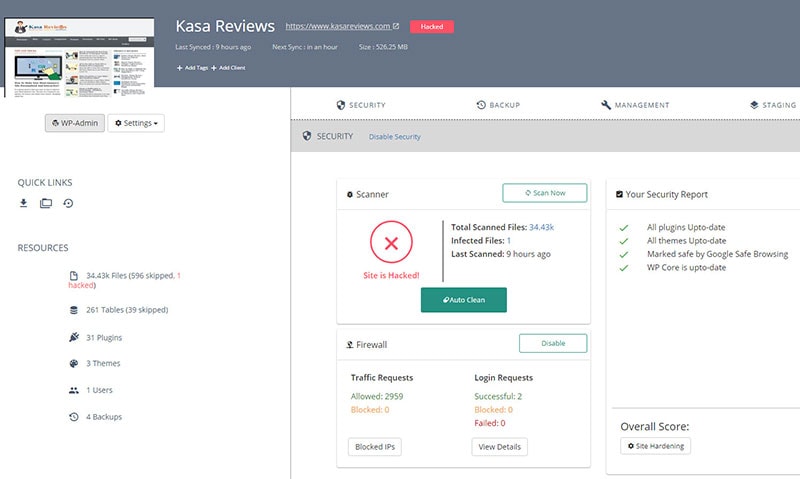
การแจ้งเตือนทางอีเมลจะถูกส่งถึงคุณทันทีที่ตรวจพบไฟล์ที่ติดไวรัส MalCare ยัง จำกัดจำนวนครั้งในการพยายามเข้าสู่ระบบ และ IP ที่ไม่น่าเชื่อถือ เพื่อไม่ให้ผู้ใช้ที่ไม่ได้รับอนุญาตเข้าสู่เว็บไซต์ของคุณ
มันถูกรวมเข้ากับการป้องกันไฟร์วอลล์ซึ่งไม่ให้การเข้าถึงบุคคลที่สามและติดตามในกรณีที่มีการรับส่งข้อมูลสูง MalCare ปกป้องเว็บไซต์ของคุณจากการโจมตีต่างๆ เช่น การโจมตี MYSQL การโจมตีแบบเดรัจฉาน การฉีดมัลแวร์ โทรจัน ฯลฯ
MalCare Review – วิธีการตั้งค่า?
คุณไม่จำเป็นต้องผ่านขั้นตอนการตั้งค่าหรือการกำหนดค่าที่ซับซ้อน เพียงป้อนชื่อผู้ใช้และรหัสผ่าน MalCare ของคุณบนเว็บไซต์ MalCare แล้วลงชื่อเข้าใช้
เมื่อเข้าสู่ระบบ หน้าแรกที่คุณจะเห็นคือหน้ารายการเว็บไซต์ MalCare คุณสามารถเพิ่มเว็บไซต์ในบัญชี MalCare ได้โดย คลิกไอคอน เครื่องหมาย บวกสีเขียว

หลังจากที่คุณเพิ่มไซต์ คุณต้อง ติดตั้งปลั๊กอิน MalCare ในเว็บไซต์นั้น คุณสามารถทำได้ด้วยตนเองหรือให้รายละเอียดการเข้าสู่ระบบของผู้ดูแลระบบ และจะทำเพื่อคุณ
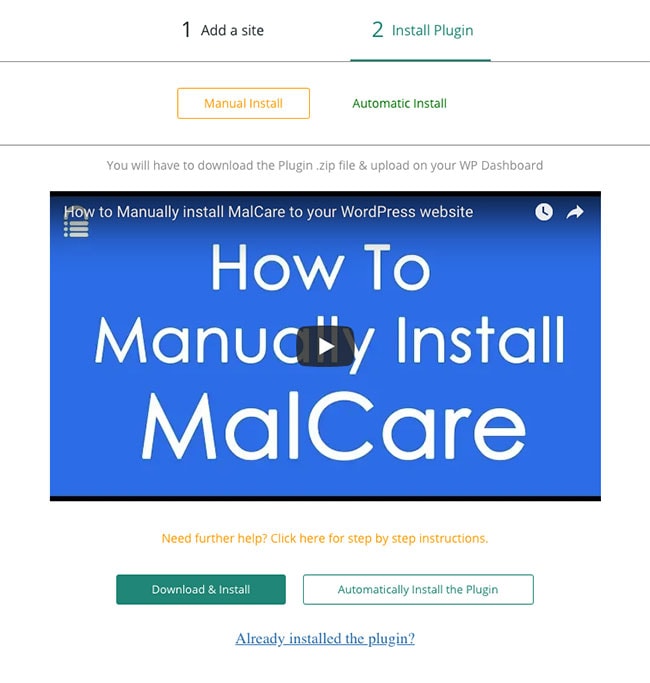
พวกเขาไม่เคยจัดเก็บข้อมูลรับรอง WP Admin ของคุณ พวกเขาจะถูกละทิ้งทันทีหลังจากติดตั้งปลั๊กอิน
จากนั้นคุณจะเห็นปลั๊กอิน MalCare ในแดชบอร์ดผู้ดูแลระบบเว็บไซต์ WordPress ของคุณ ปลั๊กอินไม่มีการตั้งค่า หรือตัวเลือก ใดๆ เนื่องจากทุกอย่างได้รับการจัดการจากแดชบอร์ดบัญชี MalCare
ภายใต้ ไซต์ของฉัน คุณสามารถดูไซต์ทั้งหมดของคุณ จัดกลุ่มไซต์ด้วยวิธีต่างๆ และดำเนินการกับไซต์จำนวนมาก คุณยังสามารถกรองไซต์ตามสถานะ: ใช้งานอยู่ ไม่มีปลั๊กอิน (ยังไม่ได้ติดตั้งปลั๊กอิน MalCare บนไซต์ของคุณ) ไม่สามารถเข้าถึงได้ (หากไซต์ของคุณปิดตัวลง) และถูกแฮ็ ก
ไซต์เหล่านี้ทั้งหมดยังสามารถกรองตามแท็ก ผู้ใช้ ปลั๊กอิน ธีม หรือแม้แต่เวอร์ชันต่างๆ ที่เหมือนกัน จากนั้น คุณสามารถดำเนินการเป็นกลุ่มบนไซต์ที่เลือกเหล่านี้ได้โดยใช้ตัวเลือกการ ค้นหาขั้นสูง
MalCare เริ่มการสแกนอัตโนมัติของเว็บไซต์ที่คุณระบุทันทีหลังการติดตั้ง แดชบอร์ด MalCare มีการจัดเรียงอย่างดีด้วยส่วนต่างๆ เช่น การ รักษาความปลอดภัย การสำรองข้อมูล การจัดการ และ การแสดงละคร
คุณสามารถดูคะแนนโดยรวมที่บ่งบอกถึงความสมบูรณ์ของเว็บไซต์ของคุณได้ทันที พร้อมกับจำนวนไฟล์ที่สแกนและติดไวรัส
MalCare ยัง จัดอันดับความปลอดภัยโดยรวม ของเว็บไซต์ของคุณจาก D ถึง A โดยที่ D เป็นคะแนนที่แย่ที่สุด และ A คือการป้องกันการโจมตีด้านความปลอดภัยที่ดีที่สุด
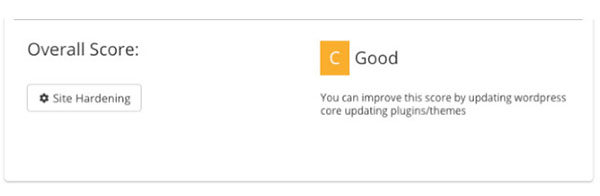
นอกจากนี้ยังแนะนำขั้นตอนที่คุณสามารถปฏิบัติตามเพื่อปรับปรุงระดับความปลอดภัยของเว็บไซต์ของคุณ
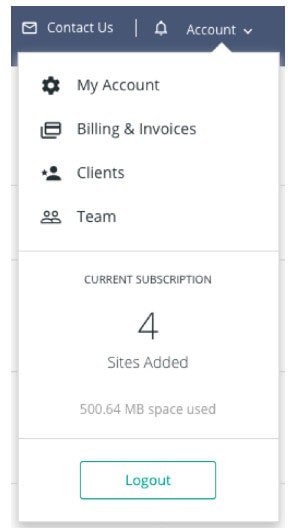
คุณยังสามารถเพิ่มลูกค้าหรือสมาชิกในทีมในบัญชี MalCare ของคุณได้ โดยไปที่ บัญชี และเมนูแบบเลื่อนลงจะปรากฏขึ้น มีตัวเลือก ลูกค้าและทีม ในเมนู
MalCare Review – มันทำงานอย่างไร?
จากการอนุญาตให้คุณจัดการผู้ใช้ไซต์ WordPress ของคุณเพื่อช่วยคุณอัปเดตปลั๊กอินและธีมบนไซต์ของคุณ MalCare จะดูแลรายละเอียดที่เล็กที่สุด
ทั้งหมดนี้เพื่อให้ไซต์ WordPress ของคุณปลอดภัยจากภัยคุกคามทุกประเภท จาก แดชบอร์ด MalCare คุณสามารถจัดการแกนหลัก ธีม และปลั๊กอินของ WordPress บนไซต์ที่คุณเพิ่มได้
คุณสามารถดูเวอร์ชันที่คุณมี อัปเดตหรือถอนการติดตั้งโปรแกรมเสริมเฉพาะ หรือทั้งหมดได้
คุณสามารถ ลบและจัดการผู้ใช้จากระยะไกล หรือเปลี่ยนบทบาทหรือรหัสผ่านของผู้ที่สามารถเข้าถึงไซต์ได้ โดยไม่ต้องลงชื่อเข้าใช้แดชบอร์ดไซต์ WordPress ของคุณ
MalCare มอบ แพ็คเกจการบำรุงรักษาความปลอดภัยที่ สมบูรณ์ ซึ่งรวมถึง Malware Detection, Firewall, Site Hardening ภายในแดชบอร์ดนี้ Backup and Staging โดยปลั๊กอินสำรอง BlogVault ก็เป็นส่วนหนึ่งของแพ็คเกจรุ่นโปรเช่นกัน
MalCare Scanner
MalCare ไม่ได้อาศัยเพียงการจับคู่ลายเซ็น แต่ใช้เทคโนโลยีการสแกนขั้นสูงขั้นสูง สัญญาณมากกว่าร้อยตัวรวบรวมข้อมูลอย่างชาญฉลาดจากไซต์หลายร้อยแห่งเพื่อค้นหามัลแวร์ใหม่
ในเวลาเดียวกัน มันจะซิงค์กับเซิร์ฟเวอร์และติดตามการเปลี่ยนแปลงใดๆ ในเว็บไซต์ของคุณที่ไม่ควรมีอยู่ MalCare สำรองข้อมูลเว็บไซต์ของคุณโดยซิงค์ข้อมูลกับเซิร์ฟเวอร์
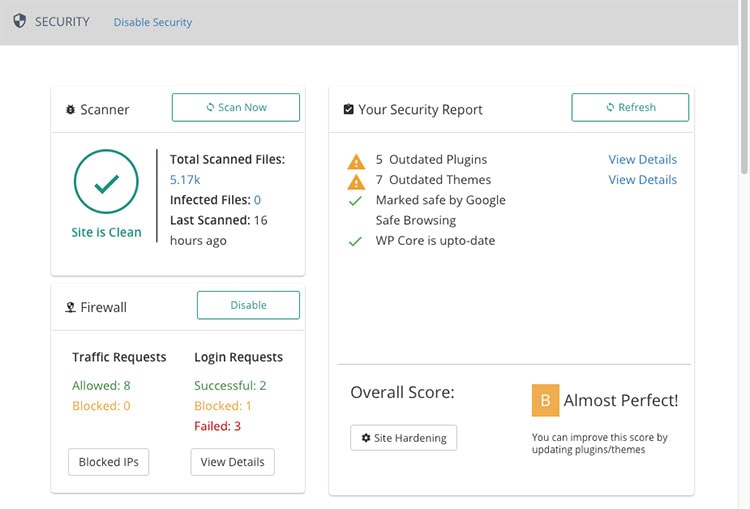
เนื้อหา หน้า ข้อความ ข้อมูลผู้ใช้ การกำหนดค่าจะสร้างฐานข้อมูล ในขณะที่รูปภาพ ปลั๊กอิน ธีม และ WordPress Core จะสร้างส่วนไฟล์ในเว็บไซต์ของคุณ
ข้อมูลนี้จะเริ่มซิงค์เมื่อมีการติดตั้ง MalCare และเชื่อมต่อกับไซต์ WordPress ของคุณ คุณสมบัติของ MalCare Scanner มีดังนี้:
- สแกนลึกด้วยสัญญาณอัจฉริยะกว่า 100+ ตัว
- สแกนรายวันและสแกนด้วยตนเองด้วยคลิกเดียว
- การตรวจจับมัลแวร์ทันที
- ทำงานบนเซิร์ฟเวอร์ MalCare
- เครื่องสแกนไม่พึ่งลายเซ็นเท่านั้น
- ติดตามการเปลี่ยนแปลงทั้งหมด
- ผลบวกลวงน้อยที่สุด
MalCare จะสแกนเว็บไซต์ของคุณโดยอัตโนมัติทุกๆ 24 ชั่วโมง แต่คุณยังสามารถสแกนเว็บไซต์ของคุณได้ทุกเมื่อที่ต้องการ เว็บไซต์ของคุณกำลังซิงค์กับเซิร์ฟเวอร์ MalCare เพิ่มขึ้น การเปลี่ยนแปลงใดๆ ที่เกิดขึ้นหลังจากการซิงค์ล่าสุดจะถูกบันทึก
หากตรวจพบมัลแวร์ คุณจะได้รับการแจ้งเตือน อีเมล และการ แจ้งเตือนไซต์ที่ถูกแฮ็ ก จากนั้นคุณสามารถทำความสะอาดโดยใช้ MalCare One-click Cleaner
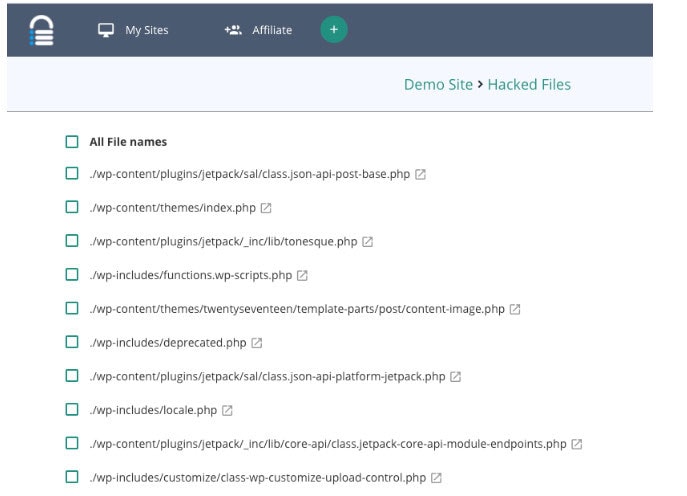
MalCare ยังให้ความยืดหยุ่นในการกำหนดเวลาสแกนของคุณเอง ตามค่าเริ่มต้น MalCare จะสแกนโฟลเดอร์ WordPress แต่คุณสามารถเพิ่มโฟลเดอร์ที่ไม่ใช่ WP ได้
หลังจากสแกน MalCare จะแสดงจำนวนไฟล์ที่ถูกแฮ็กภายใต้ไฟล์ที่ ติดไวรัส คลิกที่หมายเลขที่ปรากฏข้างคำว่า Hacked Files ; มันจะแสดงรายละเอียดของไฟล์ที่ถูกแฮ็กให้คุณเห็น
MalCare Cleaner
MalCare สามารถดำเนินการทำความสะอาดให้เสร็จสิ้นได้ด้วยตัวเลือกการ ทำความสะอาดแบบ คลิกเดียว หลังจากที่ MalCare เสร็จสิ้นการสแกน และหากพบไฟล์ที่ติดไวรัส คุณจะมีตัวเลือกสำหรับ Auto Clean เมื่อคุณคลิกที่ Auto Clean คุณจะต้องป้อน FTP Credentials
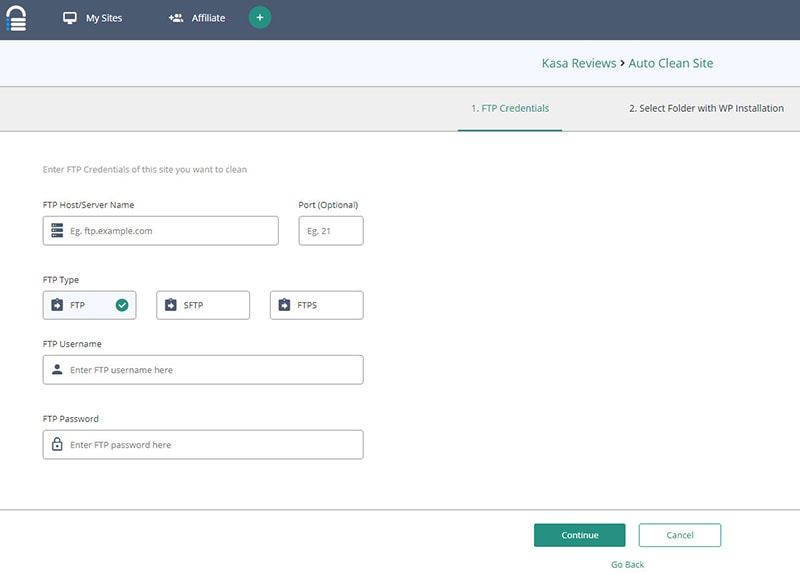
เมื่อคุณกรอกข้อมูลและกด Continue คุณจะต้อง เลือกโฟลเดอร์ที่มีการติดตั้ง WP แล้วคลิกดำเนินการต่อ
MalCare จะล้างเฉพาะไฟล์ที่ได้รับผลกระทบในส่วนที่ถูกแฮ็กของเว็บไซต์โดยไม่กระทบต่อข้อมูลอื่นๆ หรือความเร็วหรือประสิทธิภาพของเว็บไซต์ที่เหลือ
การป้องกัน MalCare
Web Application Firewall เป็นสิ่งจำเป็นสำหรับเว็บไซต์ แม้ว่าคุณจะมีไฟร์วอลล์ชั้นเครือข่ายที่โฮสต์เว็บของคุณให้มาก็ตาม
MalCare ทำให้ง่ายขึ้นโดยมีไฟร์วอลล์ในตัว คุณสามารถปิดการใช้งานไฟร์วอลล์ได้อย่างง่ายดายโดยคลิกที่ปุ่ม ปิด การ ใช้งาน ไฟร์วอลล์จะสแกนและกรองการเข้าชมเว็บที่เข้ามาโดยใช้วิธีการต่อไปนี้:
- การบล็อกคำขอตามกฎ
- ข้ามไฟร์วอลล์สำหรับผู้ใช้ WP-admin ที่ได้รับอนุญาตเท่านั้น
- บัญชีดำหรือ IP ที่อนุญาตพิเศษ
- เปิดหรือปิดกฎเฉพาะ
- การบล็อก IP ในระดับโลก
- สถิติไฟร์วอลล์แบบเรียลไทม์
MalCare Firewall มี โหมดการทำงานที่แตกต่างกัน : การป้องกัน การตรวจสอบ และการปิดใช้งาน การป้องกันไฟร์วอลล์ทั้งหมดอยู่ภายใต้การควบคุมของคุณ คุณสามารถเลือก IP เฉพาะที่ได้รับอนุญาตให้เข้าสู่ WP-admin ของเว็บไซต์ของคุณได้ตลอดเวลา
คำขอแต่ละรายการได้รับการตรวจสอบอย่างละเอียดเทียบกับข้อมูลจากกว่า 1,000 ไซต์ ในกรณีที่ตรวจพบบอทหรือ IP ที่ไม่ถูกต้อง จะถูกบล็อกไม่ให้เข้าสู่เว็บไซต์ของคุณทันที
คุณยังสามารถตรวจสอบคำขอทั้งหมด (อนุญาต บล็อก หรือเลี่ยงผ่าน) ที่กำลังมาถึง เมื่อคุณเพิ่มไซต์ WordPress ลงในบัญชี MalCare การ ป้องกันการเข้าสู่ระบบ จะเปิดใช้งานโดยอัตโนมัติ
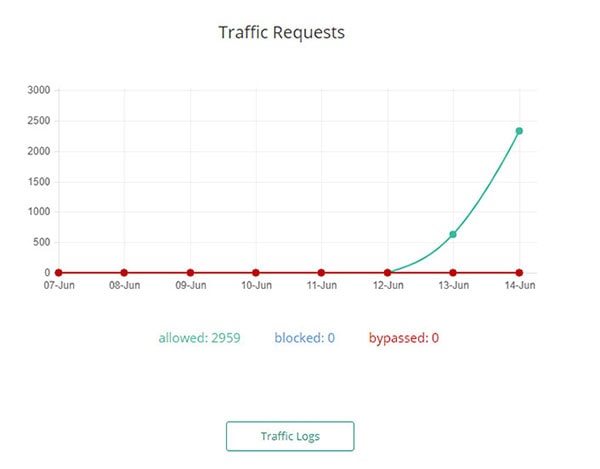
หากคุณต้องการปิดใช้งานการป้องกันการเข้าสู่ระบบ คุณต้องปิดใช้งานไฟร์วอลล์ คลิกปุ่ม ปิด การ ใช้งาน อย่างง่าย ๆ และการป้องกันการเข้าสู่ระบบจะถูกปิดการใช้งาน
หลังจากเปิดใช้งานไฟร์วอลล์ สองตัวเลือกจะปรากฏขึ้น: คำ ขอรับส่งข้อมูลและคำขอเข้าสู่ระบบ ภายใต้คำขอปริมาณการใช้งาน คุณสามารถดูจำนวนที่อยู่ IP ที่อนุญาตในไซต์ของคุณ
และภายใต้คำขอเข้าสู่ระบบ คุณจะเห็นจำนวนคำขอเข้าสู่ระบบที่สำเร็จและไม่สำเร็จที่ส่งไปยังเว็บไซต์ของคุณ หากต้องการดูรายละเอียดเพิ่มเติม คุณสามารถคลิกที่ IP ที่ถูกบล็อกหรือหน้า ดูรายละเอียด
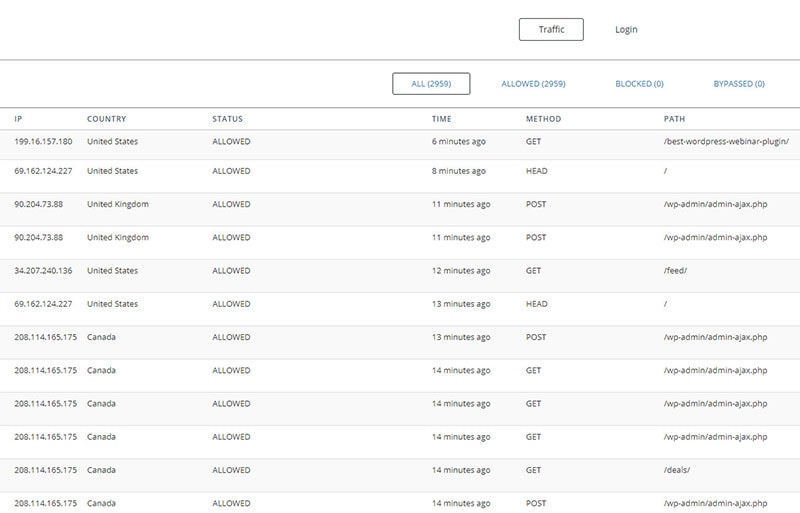
แฮกเกอร์และมัลแวร์ส่วนใหญ่พยายามเข้าถึงหน้า Landing Page สำหรับเข้าสู่ระบบของคุณอย่างผิดกฎหมายโดยป้อนข้อมูลรับรองการเข้าสู่ระบบของผู้ดูแลระบบ WP ของคุณ
นอกจากความสามารถในการสแกนและทำความสะอาดมัลแวร์แล้ว ปลั๊กอินความปลอดภัยยังต้องปฏิบัติตามแนวทางปฏิบัติด้านความปลอดภัยที่ดีที่สุดตามคำแนะนำของ WordPress
การชุบแข็งไซต์
Site Hardening รวมถึงแนวปฏิบัติด้านความปลอดภัยมาตรฐานอุตสาหกรรมที่ดีที่สุดทั้งหมด ซึ่งรวมถึงการป้องกันการทำงานของไฟล์ PHP ในโฟลเดอร์ เปลี่ยนคำนำหน้าฐานข้อมูลเพื่อช่วยป้องกันการฉีด SQL ปิดใช้งานตัวแก้ไขไฟล์ เพื่อไม่ให้เปลี่ยนแปลงไฟล์ใดๆ ในเว็บไซต์ของคุณ
เครื่องมือ Site Hardening มีสามประเภท: Essentials, Advance และ Paranoid
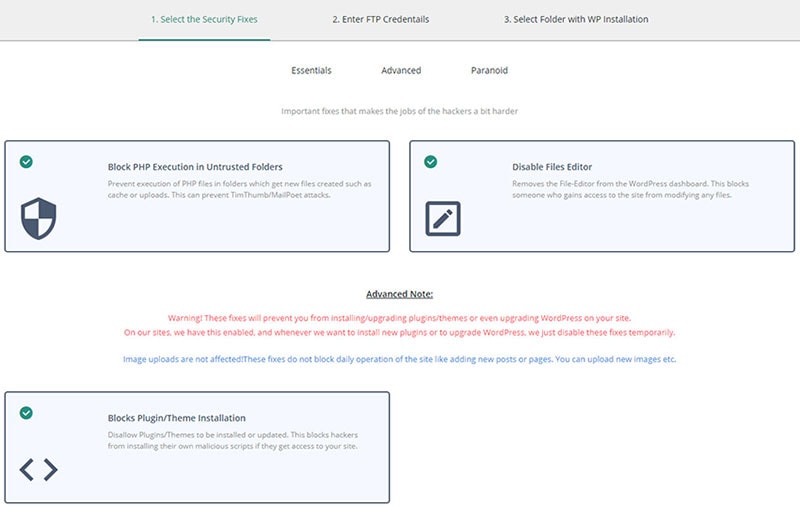
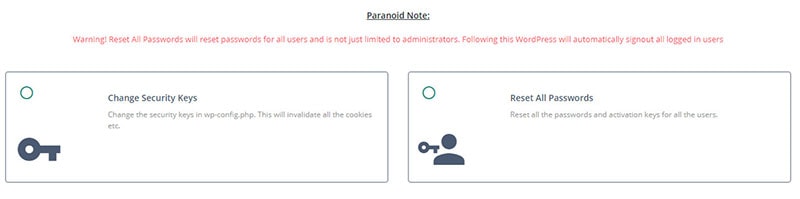
ภายใต้ตัวเลือก Essentials คุณสามารถบล็อกการทำงานของ PHP ในโฟลเดอร์ที่ไม่น่าเชื่อถือและปิดใช้งานโปรแกรมแก้ไขไฟล์ ภายใต้ตัวเลือกขั้นสูง คุณสามารถบล็อกการติดตั้งปลั๊กอิน/ธีมได้
ภายใต้ตัวเลือก Paranoid คุณสามารถเปลี่ยนคีย์ความปลอดภัยและรีเซ็ตรหัสผ่านทั้งหมดได้ หลังจากที่คุณเลือกสิ่งเหล่านี้แล้ว ขั้นตอนต่อไปคือการ ป้อน FTP Credentials ของโฮสต์เว็บของคุณ
จากนั้นคุณจะต้อง เลือกโฟลเดอร์ที่มีการติดตั้ง WP จากนั้นเลือก Apply Fix จากนั้นคุณลักษณะที่คุณเลือกจะถูกนำไปใช้เพื่อทำให้ไซต์ของคุณแข็งแกร่งขึ้น
การจัดการเว็บไซต์
ส่วนการจัดการไซต์ให้ข้อมูลที่สมบูรณ์เกี่ยวกับเว็บไซต์ของคุณ โดยให้ข้อมูล เช่น เกี่ยวกับเวอร์ชันของปลั๊กอินและธีมที่ใช้ในเว็บไซต์โดยเฉพาะ ธีมที่ใช้งานและมีปลั๊กอินที่ใช้งานอยู่จำนวนเท่าใด เป็นต้น
นอกจากนี้ยังแสดงปลั๊กอินและธีมที่ปิดใช้งาน จำนวนผู้ใช้ทั้งหมด และหากมีปลั๊กอินหรือธีมเวอร์ชันล่าสุด คุณสามารถเข้าถึงและนำทางไปยังแดชบอร์ด MalCare เพื่อกู้คืนไซต์ของคุณ แม้ว่าไซต์ของคุณอาจถูกแฮ็กหรือล่ม
ตัวเลือกการจัดการไซต์:
- อัปเดตปลั๊กอินและธีมอัตโนมัติ
- ติดตามปลั๊กอินและธีมที่เพิ่มใหม่
- ช่วยลบปลั๊กอินและธีมที่ไม่ได้ใช้งาน
- ช่วยอัปเดต WordPress core
- ติดตามผู้ใช้เว็บไซต์
การจัดการเว็บไซต์เป็นส่วนสำคัญของการรักษาความปลอดภัยของเว็บไซต์ ไซต์ที่ปลอดภัยคือไซต์ที่ได้รับการอัปเดต และนั่นคือสิ่งที่ MalCare ตั้งเป้าไว้เพื่อช่วยเหลือคุณ ปลั๊กอินที่วางอยู่บนไซต์ของคุณโดยไม่ได้ใช้งานอาจติดไวรัสได้หากไม่อัปเดต
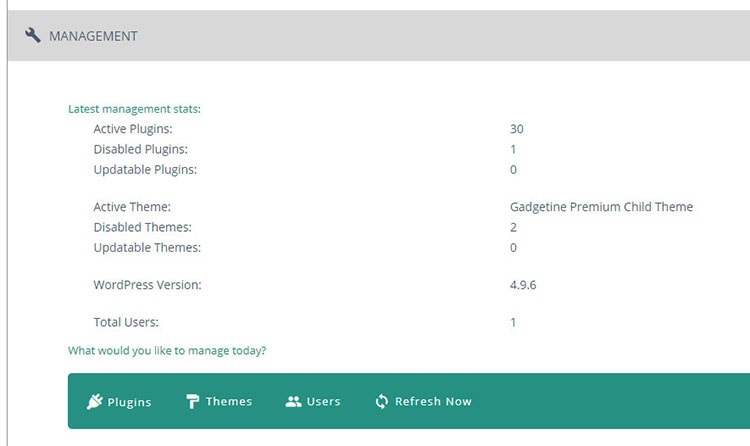
MalCare ช่วยระบุปลั๊กอินและธีมเหล่านี้และดูแลพวกมัน เช่นเดียวกับแกนหลักของ WordPress การจับตาดูผู้ใช้ไซต์ช่วยตรวจจับสถานะที่เป็นอันตรายเช่นกัน
สำรอง
Malcare สำรองข้อมูลเว็บไซต์ WordPress ทั้งหมดของคุณอย่างสมบูรณ์ คุณสามารถกู้คืนได้ทุกเมื่อที่ต้องการ
- การสำรองข้อมูลตามเวลาจริง → การสำรองข้อมูลนี้ดำเนินการตามเวลาจริง เมื่อใดก็ตามที่มีการโพสต์หรือการเปลี่ยนแปลงใหม่บนเว็บไซต์ของคุณ ระบบจะสร้างข้อมูลสำรองโดยอัตโนมัติ
- กู้คืนอัตโนมัติ → คุณสามารถกู้คืนข้อมูลสำรองของเว็บไซต์ของคุณได้โดยตรงโดยคลิกกู้คืนอัตโนมัติ
- อัปโหลดไปยัง DropBox → ด้วยตัวเลือกนี้ คุณสามารถอัปโหลดไฟล์สำรองของเว็บไซต์ของคุณใน DropBox
- โยกย้าย → ความเป็นไปได้ในการย้ายไฟล์สำรองของคุณจากที่หนึ่งไปยังอีกที่หนึ่ง
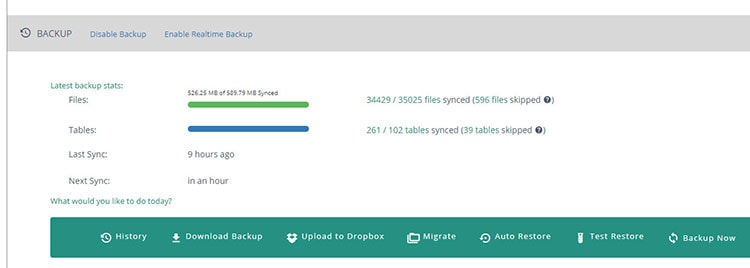
stagging
ตัวเลือกนี้ใช้เป็นหลักในการสร้างสำเนาของเว็บไซต์ของคุณก่อนที่จะทำการเปลี่ยนแปลงในไซต์เพื่อทดสอบธีมก่อนที่จะใช้บนเว็บไซต์จริง นักพัฒนามักใช้สิ่งนี้ พวกเขาใช้สำเนาของเว็บไซต์และ ทดสอบเมื่อทำการอัปเดต
หากมีข้อบกพร่องใด ๆ ผู้พัฒนาจะแก้ไขปัญหาและทำให้เว็บไซต์ที่อัปเดตใช้งานได้จริงและลบเว็บไซต์เวอร์ชันเก่า
MalCare กับ Sucuri กับ iThemes เทียบกับ Hide My WP กับ Swift Security
MalCare และ Sucuri เป็นผู้ให้บริการซอฟต์แวร์รักษาความปลอดภัยเพียงรายเดียวที่ มีการลบมัลแวร์ เป็นส่วนหนึ่งของราคา iThemes Security (ดูการตรวจสอบความปลอดภัยของ iThemes) แนะนำ Sucuri หากไซต์ของคุณถูกแฮ็กในขณะที่ SecuPress และ Wordfence เรียกเก็บเงินจากคุณเพื่อลบไฟล์ที่ถูกบุกรุก
MalCare, Sucuri และ Wordfence รวมแมชชีนเลิร์นนิง และปรับปรุงอัลกอริทึมเมื่อพบไซต์อื่นๆ ที่ถูกบุกรุก
สิ่งนี้จะลดผลบวกลวงและแก้ไขผลลบลวง อย่างไรก็ตาม MalCare ก้าวไปอีกขั้นด้วยการประเมินสัญญาณ 100+ อย่างต่อเนื่องเพื่อให้โดดเด่นกว่าคู่แข่ง
สำหรับการเปรียบเทียบรายละเอียดเพิ่มเติมของ MalCare ระหว่าง iThemes, Sucuri, WordFence, SiteLock และ SecurePress คุณสามารถตรวจสอบตารางเปรียบเทียบที่สร้างโดยทีม MalCare
ตามที่ฉันเคยเขียนเกี่ยวกับ Hide My WP และ Swift Security และตรวจสอบปลั๊กอินความปลอดภัย WordPress เหล่านั้น คุณสามารถตรวจสอบได้ว่า MalCare เป็นอย่างไรในการเปรียบเทียบระหว่างสองสิ่งนี้ในตารางด้านล่าง อย่าลืมตรวจสอบการเปรียบเทียบความปลอดภัยของ Wordfence กับ iThemes
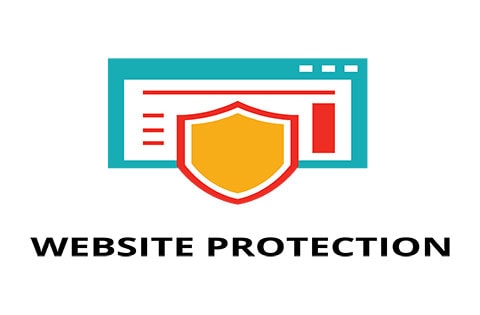
- ชื่อ
- ราคา
- เวอร์ชันฟรี
- ตัวเลือกการส่งออก/นำเข้า
- บทบาทของผู้ใช้ที่เชื่อถือได้เลือกบทบาทของผู้ใช้ที่เชื่อถือได้
- ซ่อนหน้าเข้าสู่ระบบซ่อน wp-login.php
- ซ่อนผู้ดูแลระบบซ่อนโฟลเดอร์ wp-admin และไฟล์สำหรับผู้ใช้ที่ไม่น่าเชื่อถือ
- สายลับแจ้ง
- ลบ Metaลบฟีดที่สร้างอัตโนมัติจากส่วนหัว
- ลบเวอร์ชันลบหมายเลขเวอร์ชัน (?ver=) ออกจาก URL สไตล์และสคริปต์
- ซ่อนไฟล์อื่นๆซ่อน license.txt, wp-includes, wp-content/debug.log เป็นต้น
- บีบอัดหน้า
- ซ่อนไฟล์ PHP
- แทนที่ใน HTMLแทนที่คำในเอาต์พุต HTML
- แทนที่ URLแทนที่หรือเปลี่ยนชื่อ URL ในเอาต์พุต HTML
- ป้องกันสแปมบล็อกสแปมความคิดเห็น
- เปลี่ยนเส้นทางธีม
- เปลี่ยนเส้นทางปลั๊กอิน
- สแกนเนอร์
- เปลี่ยนข้อความค้นหา WordPress
- เปลี่ยน URL อัปโหลด, โฟลเดอร์ wp-includes, AJAX URL
- ปิดการใช้งาน WordPress archives, หมวดหมู่, แท็ก, หน้า, โพสต์, ฯลฯ
- ไฟร์วอลล์
- พลังต่อต้านเดรัจฉาน
- ความเข้ากันได้หลายไซต์
- ความเข้ากันได้กับปลั๊กอินแคช
- เข้าสู่ระบบ IP Filter
- การสแกนรหัสตามกำหนดเวลา
- กักกันไฟล์โดยอัตโนมัติ
- ความเข้ากันได้ของ WooCommerce
- สนับสนุนธีมเด็ก
- การสนับสนุน Nginx

- MalCare
- $99
- ระบบตรวจจับการบุกรุก
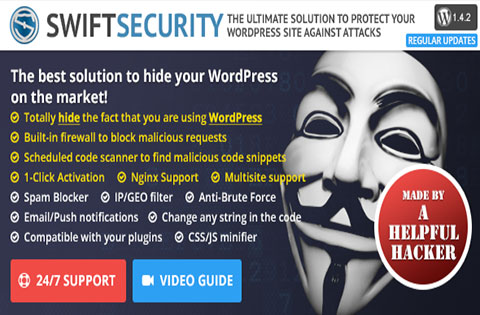
- Swift Security
- $36
- การแจ้งเตือนผลักดัน
- โมดูลสแกนเนอร์
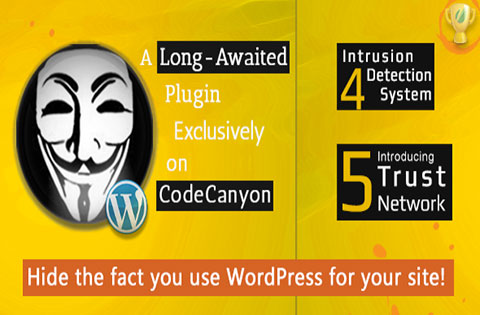
- ซ่อน WP ของฉัน
- $29
- ระบบตรวจจับการบุกรุก

ในตารางเปรียบเทียบด้านล่าง คุณสามารถดูว่าบริการสำรองข้อมูล MalCare เปรียบเทียบกับปลั๊กอินสำรอง WordPress ยอดนิยมอื่นๆ ได้อย่างไร

- ชื่อ
- รุ่นฟรี
- รุ่นจ่ายด้วยการอัพเกรดและส่วนเสริมเพิ่มเติม
- การสำรองข้อมูลเว็บไซต์แบบเต็มเป็นไปได้ไหมที่จะสำรองข้อมูลทั้งไซต์ด้วยไฟล์ทั้งหมด
- สำรองฐานข้อมูลสำรองฐานข้อมูลอย่างเดียวได้ไหม
- สำรองข้อมูลไปยัง Dropboxเป็นไปได้ไหมที่จะบันทึกไฟล์สำรองไปยัง Dropbox
- สำรองข้อมูลไปยัง Amazon S3เป็นไปได้ไหมที่จะบันทึกไฟล์สำรองไปยัง Amazon S3
- สำรองข้อมูลไปยัง Google Driveเป็นไปได้ไหมที่จะบันทึกไฟล์สำรองไปยัง Google Drive
- สำรองข้อมูลไปยัง FTPเป็นไปได้ไหมที่จะบันทึกไฟล์สำรองไปยัง FTP
- สำรองข้อมูลไปยัง Rackspaceเป็นไปได้ไหมที่จะบันทึกไฟล์สำรองไปยัง Rackspace
- การแจ้งเตือนทางอีเมลการแจ้งเตือนทางอีเมลเมื่อมีการสร้างการสำรองข้อมูล
- เปลี่ยนเฉพาะข้อมูลสำรองเพื่อลดทรัพยากรเซิร์ฟเวอร์และประหยัดพื้นที่ เฉพาะการเปลี่ยนแปลงใหม่เท่านั้นที่จะถูกเพิ่มในการสำรองข้อมูล
- การสำรองข้อมูลตามกำหนดเวลา
- การสำรองข้อมูลแบบเรียลไทม์ไฟล์สำรองถูกสร้างขึ้นทุกครั้งที่คุณทำการเปลี่ยนแปลงในไซต์ของคุณ
- ย้ายไซต์คัดลอกไซต์หรือย้ายไปยังโฮสต์ใหม่
- การกู้คืนไฟล์ส่วนบุคคลกู้คืนแต่ละไฟล์/ไฟล์จากการสำรองข้อมูลแทนสิ่งทั้งหมด
- กู้คืนข้อมูลสำรองจากอินเทอร์เฟซ
- การสแกนความปลอดภัยและมัลแวร์ตัวเลือกในการค้นหาไวรัสและการติดเชื้ออื่นๆ
- การซ่อมแซมและเพิ่มประสิทธิภาพฐานข้อมูลตัวเลือกในการเพิ่มประสิทธิภาพฐานข้อมูล wordpress
- รองรับหลายไซต์
- ราคาสำหรับรุ่นจ่ายด้วยส่วนเสริมและคุณสมบัติทั้งหมด (แผนราคาถูกที่สุดสำหรับ 1-2 ไซต์)

- MalCare
- 149$/ ปีสำหรับหนึ่งไซต์ (สำรอง + ความปลอดภัย)ในเวอร์ชันฟรีมีเพียงไฟร์วอลล์ + การรักษาความปลอดภัยไซต์ (ไม่มีตัวเลือกสำรอง)
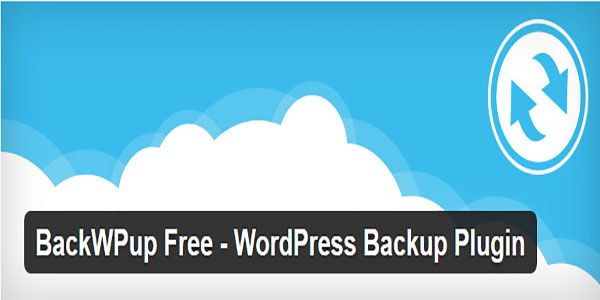
- BackWPupนอกจากนี้ยังมีรุ่นพรีเมียม/แบบชำระเงินพร้อมส่วนเสริมและการอัพเกรดเพิ่มเติม
- เฉพาะในรุ่นจ่าย
- 75$สำหรับแผนมาตรฐาน
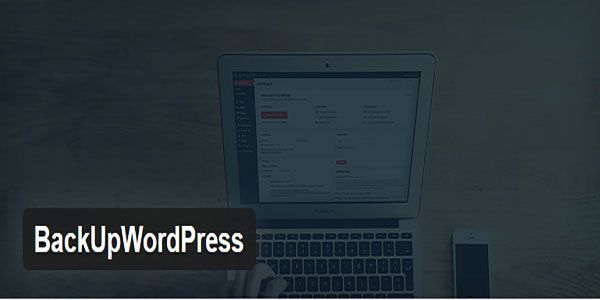
- BackUpWordPressนอกจากนี้ยังมีรุ่นพรีเมียม/แบบชำระเงินพร้อมส่วนเสริมและการอัพเกรดเพิ่มเติม
- ใช้ได้เฉพาะกับ addon แบบชำระเงินซึ่งราคาอยู่ที่ประมาณ 24$
- ใช้ได้เฉพาะกับ addon แบบชำระเงินซึ่งราคาอยู่ที่ประมาณ 24$
- ใช้ได้เฉพาะกับ addon แบบชำระเงินซึ่งราคาอยู่ที่ประมาณ 24$
- ใช้ได้เฉพาะกับ addon แบบชำระเงินซึ่งราคาอยู่ที่ประมาณ 24$
- ใช้ได้เฉพาะกับ addon แบบชำระเงินซึ่งราคาอยู่ที่ประมาณ 24$
- 60$สำหรับแผนส่วนบุคคล
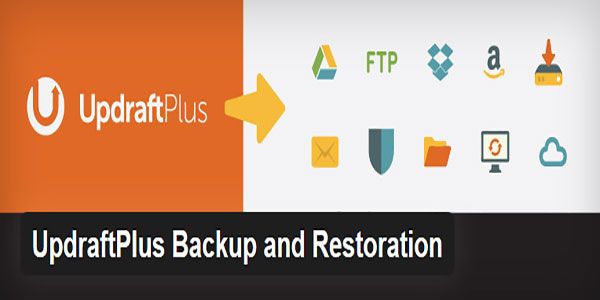
- UpdraftPlusนอกจากนี้ยังมีรุ่นพรีเมียม/แบบชำระเงินพร้อมส่วนเสริมและการอัพเกรดเพิ่มเติม
- ใช้ได้เฉพาะกับ addon แบบชำระเงินซึ่งมีราคาประมาณ 15$
- ส่วนเสริมแบบชำระเงินใช้ได้เฉพาะกับ addon แบบชำระเงินซึ่งมีราคาประมาณ 30$
- ส่วนเสริมแบบชำระเงินใช้ได้เฉพาะกับ addon แบบชำระเงินซึ่งราคาอยู่ที่ประมาณ 25$
- 99$ (ไม่จำกัดจำนวนเว็บไซต์)สำหรับแผนนักพัฒนาที่มีส่วนเสริมทั้งหมดและไม่จำกัดจำนวนเว็บไซต์
หมายเหตุ: ข้อมูลที่ระบุในตารางเปรียบเทียบอาจล้าสมัยเนื่องจากปลั๊กอินได้รับการอัปเดตและการเปลี่ยนแปลง อย่าลืมติดต่อฝ่ายสนับสนุนอย่างเป็นทางการเพื่อรับข้อมูลที่แม่นยำที่สุดหากคุณมีคำถามใดๆ
ราคา MalCare – เวอร์ชันฟรีเทียบกับแบบชำระเงิน
MalCare เป็นผลิตภัณฑ์ที่มีราคาสมเหตุสมผลมากเมื่อเทียบกับปลั๊กอินที่คล้ายกัน รวมถึงการล้างไซต์แบบไม่จำกัดด้วยทุกแผน โดยไม่มีค่าใช้จ่ายเพิ่มเติม แผนโปรทุกแผนไม่เพียงแต่รวมถึงการสแกนเชิงลึกอัตโนมัติและการป้องกันการเข้าสู่ระบบเท่านั้น แต่ยังรวมถึงไฟร์วอลล์ การเสริมความแข็งแกร่งของไซต์ และการสำรองข้อมูลอีกด้วย
แผนพื้นฐานเริ่มต้นที่ 99 ดอลลาร์ต่อปี สำหรับไซต์เดียว หากคุณต้องการความปลอดภัย + การสำรองข้อมูล คุณจะต้องจ่าย $149 แผน MalCare จะแตกต่างกันไปตามจำนวนไซต์ที่คุณต้องการให้ MalCare รักษาความปลอดภัย มีแผนอื่นสำหรับผู้ที่ต้องการบริการสำรองข้อมูลเช่นกัน
MalCare มีปลั๊กอินฟรีซึ่งไม่ช่วยคุณในการทำความสะอาดมัลแวร์ แต่ดีเพียงพอสำหรับการสแกน เข้าสู่ระบบ และการป้องกันไฟร์วอลล์ คุณจะต้องติดต่อ MalCare เพื่อขอรับบริการล้างข้อมูลในกรณีที่คุณติดมัลแวร์
Malcare มีแผนสี่แผน เช่น ส่วนบุคคล (หนึ่งไซต์) ธุรกิจ (สูงสุด 5 ไซต์) นักพัฒนา (มากถึง 20 ไซต์) และ เอเจนซี่ (มากถึง 100 ไซต์) นอกจากนี้ยังมี การรับประกันคืนเงิน 30 วัน ไม่พอใจยินดีคืนเงิน
MalCare ยังเสนอการ ทดลองใช้ แบบเต็มรูปแบบฟรี เจ็ดวันแก่ คุณ ในกรณีที่คุณต้องการให้แน่ใจว่าบริการของพวกเขาคุ้มค่ากับเวลาและเงินของคุณ
ทำไมต้องพิจารณา MalCare?
ปลั๊กอินความปลอดภัยที่ไม่ได้ตรวจสอบทุกซอกทุกมุมเพื่อหามัลแวร์จะพลาดช่องโหว่หรือแบ็คดอร์ ยิ่งกว่านั้น มัลแวร์ใหม่และซับซ้อนปรากฏขึ้นทุกวัน ไม่สามารถตรวจพบได้โดยใช้รูปแบบลายเซ็นแบบเก่าที่ปลั๊กอินความปลอดภัยทั่วไปใช้
MalCare ติดตามทุกไฟล์ เพื่อตรวจสอบการเปลี่ยนแปลงในเว็บไซต์ของคุณและระบุมัลแวร์ในเว็บไซต์ของคุณ ปลั๊กอินความปลอดภัยที่ทำงานบนเซิร์ฟเวอร์ไซต์ของคุณเสี่ยงทำให้เว็บไซต์ของคุณช้าลง
เนื่องจากการดำเนินการด้านความปลอดภัยเกิดขึ้นควบคู่ไปกับการดำเนินการอื่นๆ ของเว็บไซต์ของคุณ ภาระงานบนเซิร์ฟเวอร์ของคุณจึงมหาศาล
MalCare ซิงค์เว็บไซต์ของคุณกับเซิร์ฟเวอร์ทีละน้อย ไซต์ของคุณได้รับการสำรองข้อมูลไว้ในแพ็คเกจขนาดเล็ก หลังจากนั้นจึงเรียกใช้การสแกนความปลอดภัยบนเซิร์ฟเวอร์ MalCare
ไม่มีการโหลดบนเซิร์ฟเวอร์ไซต์ของคุณ นี่เป็นปัญหาของปลั๊กอินอื่นๆ ที่มักจะทำคลัสเตอร์เซิร์ฟเวอร์และทำให้ไซต์ทำงานช้าลง
ปลั๊กอินความปลอดภัยอาศัยการจับคู่ตามลายเซ็น การเปลี่ยนแปลงใดๆ ที่พบในเว็บไซต์ของคุณ แม้ว่าการอนุญาตจะจบลงด้วยการถูกตั้งค่าสถานะ และสิ่งเหล่านี้นำไปสู่การ เตือนที่ผิดพลาด สิ่งนี้ทำให้เกิดความตื่นตระหนกโดยไม่จำเป็น และที่แย่ที่สุด สร้างความไม่ไว้วางใจสำหรับปลั๊กอินความปลอดภัยของคุณ
MalCare จะแจ้งเตือนคุณเมื่อมีมัลแวร์จริงบนเว็บไซต์ของคุณเท่านั้น วิธีนี้ช่วยให้คุณดำเนินการแก้ไขได้ทันทีและไม่สร้างความตื่นตระหนกโดยไม่จำเป็น
MalCare Pros
- การสแกนเว็บไซต์นอกสถานที่ช่วยลดภาระของเซิร์ฟเวอร์
- การเรียนรู้ของเครื่องช่วยให้ MalCare ได้ผลลัพธ์ที่ดีขึ้น
- มีประสิทธิภาพในการกำจัดมัลแวร์
- บริการสำรองข้อมูล
- ราคาไม่แพงเมื่อเทียบกับปลั๊กอินอื่น ๆ ในตลาด
MalCare ข้อเสีย
- ยังไม่มีการสแกนฐานข้อมูล
- เฉพาะในรุ่นพรีเมี่ยมเท่านั้นที่มีการสแกนและสำรองข้อมูลมัลแวร์
MalCare คำถามที่พบบ่อย
ต่อไปนี้เป็นคำถามที่ถามบ่อยเกี่ยวกับ MalCare:
1. MalCare จะทำงานได้หรือไม่หากเว็บไซต์ของฉันล่ม
หากไซต์หยุดทำงานหลังจากที่คุณเพิ่มเว็บไซต์และติดตั้งปลั๊กอินจากแดชบอร์ด MalCare จะล้างไซต์ของคุณ แต่ถ้าคุณเพิ่มเว็บไซต์ที่ไม่ทำงานก่อน กล่าวคือ ก่อนเพิ่มปลั๊กอิน MalCare จะไม่ทำงาน
2. MalCare เวอร์ชั่นฟรีและจ่ายเงินต่างกันอย่างไร?
ในเวอร์ชันฟรี คุณสามารถใช้ไฟร์วอลล์และการป้องกันการเข้าสู่ระบบ และสแกนไซต์ได้ ในเวอร์ชันที่ต้องชำระเงิน คุณสามารถทำความสะอาดไซต์ของคุณหากถูกแฮ็ก
3. MalCare ทำงานร่วมกับผู้ให้บริการโฮสติ้งทั้งหมดหรือไม่?
MalCare ทำงานได้กับโฮสต์เว็บทั้งหมด ไม่ว่าจะเป็นบนโฮสต์เช่น GoDaddy, BlueHost, HostGator, 1 & 1, DreamHost, WPEngine เป็นต้น
4. ถ้าฉันติดตั้ง MalCare ฉันจะได้รับการเข้าถึง BlogVault ฟรีด้วยหรือไม่
ในการใช้บริการสำรองข้อมูลที่ BlogVault นำเสนอ คุณจะต้องอัปเกรดเป็นแผน Security + Backup
5. ฉันจำเป็นต้องติดตั้งปลั๊กอิน MalCare บนไซต์ของฉันหรือไม่?
ใช่ ต้องติดตั้งและเปิดใช้งานปลั๊กอิน MalCare บนเว็บไซต์ของคุณ ปลั๊กอินมีความจำเป็นเพราะทำงานควบคู่กับเซิร์ฟเวอร์ MalCare
6. ฉันสามารถแยกตารางหรือไฟล์หรือไดเร็กทอรีบางรายการออกจากการสแกนได้หรือไม่?
ขออภัย คุณไม่สามารถแยกไฟล์ WordPress ออกจากการสแกนได้ เป็นการดีกว่าที่จะสแกนทุกไฟล์ในไดเร็กทอรี WordPress ของคุณเพื่อค้นหามัลแวร์ในไซต์ของคุณ
MalCare รีวิวคำสุดท้าย
ไม่มีปลั๊กอินความปลอดภัยที่สมบูรณ์แบบ มีการค้นพบภัยคุกคามมัลแวร์ใหม่ๆ ทุกวัน การสแกนไซต์เพื่อหาช่องโหว่สามารถช่วยเราป้องกันแฮกเกอร์ได้
โซลูชันการรักษาความปลอดภัยส่วนใหญ่ ใช้การตรวจสอบด้วยตนเองและการลบโค้ดที่ไม่ถูกต้องเพื่อแก้ปัญหาการแฮ็กที่ซับซ้อน นี่ไม่ใช่วิธีที่ไร้ประโยชน์ แต่อาจใช้เวลาสองสามชั่วโมงถึงสองสามวันจึงจะเสร็จสมบูรณ์
เมื่อเปรียบเทียบกับ MalCare จะลบทุกการแฮ็กที่ง่ายหรือซับซ้อนด้วยการคลิกเพียงครั้งเดียว ปลั๊กอินความปลอดภัย MalCare นั้นคุ้มค่าที่จะใช้ มัน ให้คุณสมบัติมากมายแก่คุณในราคาที่เหมาะสม
มันสแกนและสำรองข้อมูลเว็บไซต์ของคุณทั้งหมดอย่างสมบูรณ์ คุณสามารถสแกนและลบมัลแวร์ออกจากเว็บไซต์ของคุณได้โดยอัตโนมัติ
MalCare เป็นบริการรักษาความปลอดภัย WordPress แบบเจาะลึก ทำความสะอาด และป้องกัน สัญญาว่าจะทำให้เว็บไซต์ของคุณปลอดภัยจากแฮกเกอร์ หากคุณสนใจที่จะรักษาเว็บไซต์ WordPress ของคุณให้ปลอดภัย คุณต้องมีโซลูชันด้านความปลอดภัย เช่น MalCare
MalCare

ข้อดี
- การสแกนเว็บไซต์นอกสถานที่ช่วยลดภาระของเซิร์ฟเวอร์
- การเรียนรู้ของเครื่องช่วยให้ MalCare ได้ผลลัพธ์ที่ดีขึ้น
- มีประสิทธิภาพในการกำจัดมัลแวร์
- บริการสำรองข้อมูล
- ราคาไม่แพงเมื่อเทียบกับปลั๊กอินอื่น ๆ ในตลาด
ข้อเสีย
- ยังไม่มีการสแกนฐานข้อมูล
- เฉพาะในรุ่นพรีเมี่ยมเท่านั้นที่มีการสแกนและสำรองข้อมูลมัลแวร์
